Byline
最強のRSSリーダー Byline を紹介します。

Chapter I:RSS ってなに?
''RSS''って聞いたことはあるけど、何なのかよく分からない!って方居ませんか?
私もちょっと前までは''RSS''と言う単語を耳にしたことがあるだけで
ろくに調べもせず、難しそうだから別にいいやと思ってました。
RSS は以下の3つのタイプがありますが、正直覚える必要ないです。
・RDF Site Summary ( RSS 0.9、RSS 1.0 )
・Rich Site Summary ( RSS 0.91 )
・Really Simple Syndication ( RSS 2.0 )
''RSS''という物を物凄く簡単に言うと...
Blog や Web 等で更新される情報を簡単に把握できる便利な物と思えばいいです。
Chapter II:Google Reader の設定
Byline は Google Reader に登録してある RSS の情報を見るので
Google さんのアカウント(無料)を取得してある必要があります。

以下Googleのアカウントを持ってる&ログインをしてる状態での説明になります。
Googleにアクセスして、''その他''の項目で''リーダー''を選んでください。

すると Google リーダー のページに行きます。
RSSの追加方法は、[+] 登録フィールドを追加 をクリックしURLを入力し''追加''するだけです。
私が使いこなしてる(?)くらいですから、簡単です (ノ´∀`*)

RSSのURLの取得方法も簡単です。
例えば私が使ってる Ameba Blog でページの右下の方を見てみると
RSS 1.0、RSS 2.0 が置いてあるのでそこをクリックをしてください。
( Ameba Blog の場合、管理人さんの設定で必ずしも右下の方にあるとは限らないですよ。 )
Q.RSS 1.0 と RSS 2.0 どっちを選べばいいの?
A.見た目の違いだけなので、好きな方を選んでください♪

先ほどの RSS の所をクリックすると、こんなページに移動します。
ここの RSSフィードのURL と書いてある部分に出てる URL をコピーしてください。
( ブラウザーに出てる URL でも問題ないですが、念のために )
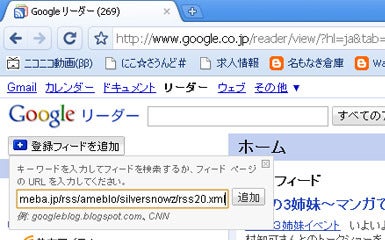
Google リーダーに戻り、[+]登録フィードを追加 をクリックして
先ほどコピーした URL をペーストして''追加''をクリックすれば登録されます。

RSSは置いてあるサイトと置いてないサイトがあります。
例えば常に新しい情報を発信してる GIZMODO さんの様な情報発信サイトにはRSSが置いてあります。
置いてないサイトは....ごめんなさい (;´Д`)
基本的に RSS の URL は、先ほど説明した手順で取得出来ます。
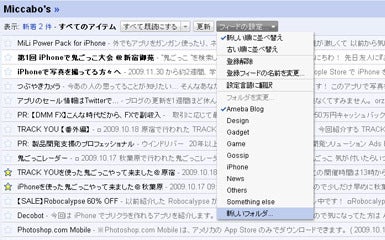
情報をチェック出来るのはいいけど、フォルダ分け出来ないの?って方はご安心を。
もちろん登録したサイト別にフォルダ分けが出来るのでごちゃごちゃするといった心配はないです。
フォルダーの作り方は、''フィードの設定''で一番下にある''新しいフォルダ''で作れます。
フォルダー分けをする時には、登録したサイトの記事の所で''フィードの設定''を選び
先ほど作ったフォルダーにチェックを入れるだけです♪
Chapter III:Bylineの設定
アプリの紹介をする前に、Bylineの設定の所を先に説明しますね。

iPhone & iPod touch で''設定''の所を見てください。
下のほうに Byline があるので、そこから Byline の細かい設定をいじれます。
私が Byline をオススメしたい理由は、オフラインでも記事を読める所にあります。
外出前に家でキャッシュを保存して、外で記事を見れるのは便利ですよ!
実際ネットサーフィンが好きだった私が Byline を購入してから
PCでネットサーフィンをする時間が減りました。
最近はソファーに寝転がって iPhone で見てます (ノ´∀`*)
Chapter IV:Byline
やっと本題のアプリ紹介です ヽ(;´Д`)ノ
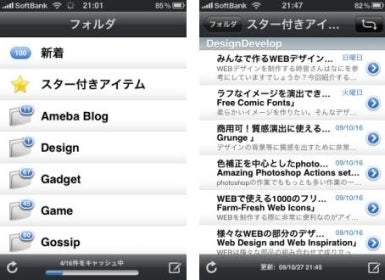
Byline を起動するとこのような画面になります。
( 初めてBylineを起動した方は、Googleのアカウントでログインする画面が出ます。 )
''スター付きアイテム''は、設定で''既読アイテムを残す''をオフにしても、キャッシュが残ります。
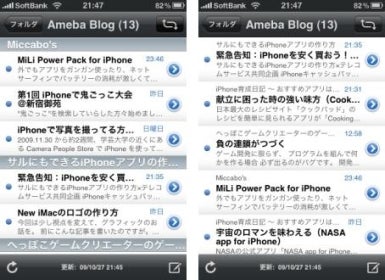
画面右上の矢印のアイコンは、記事の表示方法です。
サイト別に表示する方法と、更新された時間順に表示する2つの方法があります。
ちなみに未読の記事の左側に ● があり、既読の記事だと ● がなくなってます。
設定で''既読アイテムを残す''をオフにしてる場合は、● がない記事は同期の時削除されます。
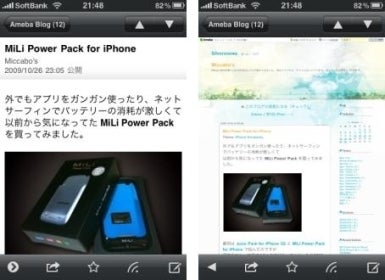
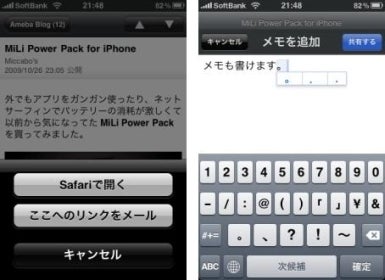
画面下に出てくる5つのアイコンは、左から順に...
・WEBページにアクセス
・Safari で開くかリンクをメールで送信する。
・スターを付ける
・共有
・メモ

記事をコピーすることも出来ますよ~。
-*-*-*-*-*-*-*-*-*-*-*-*-*-*-*-*-*-*-*-*-*-*-*-*-*-*-*-*-*-*-*-*-*-*-*-
RSSのアプリをいくつが購入してみた結果、私にはBylineが一番使いやすかったです。
UI もシンプルだけど分かりやすかったし、細かい所を設定出来るのも気に入った理由のひとつでした。
ネットサーフィンをしたり、情報収集が好きだけど時間がない!って方にオススメです。
アプリ:Byline
カテゴリー:ニュース
価格:\1200 ⇒ 450 ( 2009.10.27 セール中 )
Compatiable with iPhone & iPod Touch
Requires iPhone OS 2.2.1 or later

Chapter I:RSS ってなに?
''RSS''って聞いたことはあるけど、何なのかよく分からない!って方居ませんか?
私もちょっと前までは''RSS''と言う単語を耳にしたことがあるだけで
ろくに調べもせず、難しそうだから別にいいやと思ってました。
RSS は以下の3つのタイプがありますが、正直覚える必要ないです。
・RDF Site Summary ( RSS 0.9、RSS 1.0 )
・Rich Site Summary ( RSS 0.91 )
・Really Simple Syndication ( RSS 2.0 )
''RSS''という物を物凄く簡単に言うと...
Blog や Web 等で更新される情報を簡単に把握できる便利な物と思えばいいです。
Chapter II:Google Reader の設定
Byline は Google Reader に登録してある RSS の情報を見るので
Google さんのアカウント(無料)を取得してある必要があります。

以下Googleのアカウントを持ってる&ログインをしてる状態での説明になります。
Googleにアクセスして、''その他''の項目で''リーダー''を選んでください。

すると Google リーダー のページに行きます。
RSSの追加方法は、[+] 登録フィールドを追加 をクリックしURLを入力し''追加''するだけです。
私が使いこなしてる(?)くらいですから、簡単です (ノ´∀`*)

RSSのURLの取得方法も簡単です。
例えば私が使ってる Ameba Blog でページの右下の方を見てみると
RSS 1.0、RSS 2.0 が置いてあるのでそこをクリックをしてください。
( Ameba Blog の場合、管理人さんの設定で必ずしも右下の方にあるとは限らないですよ。 )
Q.RSS 1.0 と RSS 2.0 どっちを選べばいいの?
A.見た目の違いだけなので、好きな方を選んでください♪

先ほどの RSS の所をクリックすると、こんなページに移動します。
ここの RSSフィードのURL と書いてある部分に出てる URL をコピーしてください。
( ブラウザーに出てる URL でも問題ないですが、念のために )
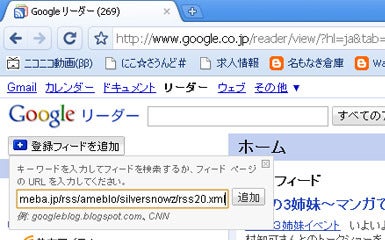
Google リーダーに戻り、[+]登録フィードを追加 をクリックして
先ほどコピーした URL をペーストして''追加''をクリックすれば登録されます。

RSSは置いてあるサイトと置いてないサイトがあります。
例えば常に新しい情報を発信してる GIZMODO さんの様な情報発信サイトにはRSSが置いてあります。
置いてないサイトは....ごめんなさい (;´Д`)
基本的に RSS の URL は、先ほど説明した手順で取得出来ます。
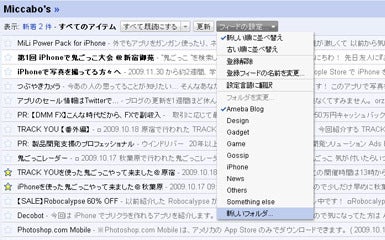
情報をチェック出来るのはいいけど、フォルダ分け出来ないの?って方はご安心を。
もちろん登録したサイト別にフォルダ分けが出来るのでごちゃごちゃするといった心配はないです。
フォルダーの作り方は、''フィードの設定''で一番下にある''新しいフォルダ''で作れます。
フォルダー分けをする時には、登録したサイトの記事の所で''フィードの設定''を選び
先ほど作ったフォルダーにチェックを入れるだけです♪
Chapter III:Bylineの設定
アプリの紹介をする前に、Bylineの設定の所を先に説明しますね。

iPhone & iPod touch で''設定''の所を見てください。
下のほうに Byline があるので、そこから Byline の細かい設定をいじれます。
私が Byline をオススメしたい理由は、オフラインでも記事を読める所にあります。
外出前に家でキャッシュを保存して、外で記事を見れるのは便利ですよ!
実際ネットサーフィンが好きだった私が Byline を購入してから
PCでネットサーフィンをする時間が減りました。
最近はソファーに寝転がって iPhone で見てます (ノ´∀`*)
Chapter IV:Byline
やっと本題のアプリ紹介です ヽ(;´Д`)ノ
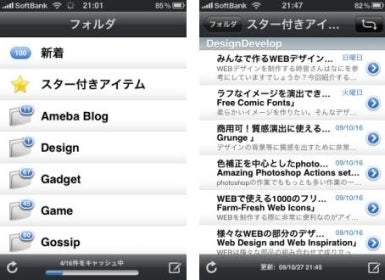
Byline を起動するとこのような画面になります。
( 初めてBylineを起動した方は、Googleのアカウントでログインする画面が出ます。 )
''スター付きアイテム''は、設定で''既読アイテムを残す''をオフにしても、キャッシュが残ります。
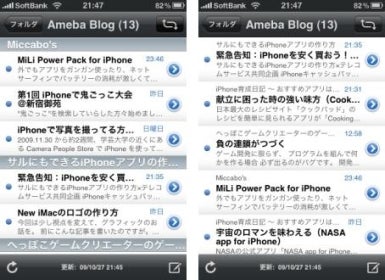
画面右上の矢印のアイコンは、記事の表示方法です。
サイト別に表示する方法と、更新された時間順に表示する2つの方法があります。
ちなみに未読の記事の左側に ● があり、既読の記事だと ● がなくなってます。
設定で''既読アイテムを残す''をオフにしてる場合は、● がない記事は同期の時削除されます。
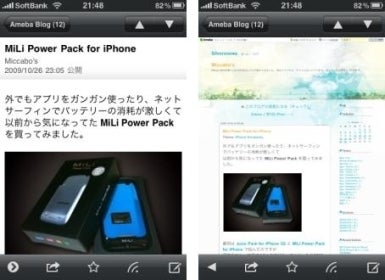
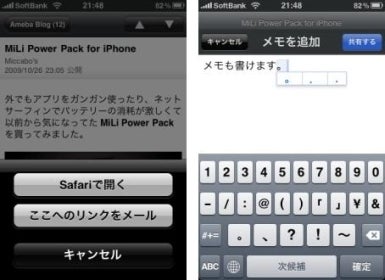
画面下に出てくる5つのアイコンは、左から順に...
・WEBページにアクセス
・Safari で開くかリンクをメールで送信する。
・スターを付ける
・共有
・メモ

記事をコピーすることも出来ますよ~。
RSSのアプリをいくつが購入してみた結果、私にはBylineが一番使いやすかったです。
UI もシンプルだけど分かりやすかったし、細かい所を設定出来るのも気に入った理由のひとつでした。
ネットサーフィンをしたり、情報収集が好きだけど時間がない!って方にオススメです。
アプリ:Byline
カテゴリー:ニュース
価格:\1200 ⇒ 450 ( 2009.10.27 セール中 )
Compatiable with iPhone & iPod Touch
Requires iPhone OS 2.2.1 or later